Maareeyaha Daaqadda Desktop-ka ayaa joojiyay shaqadii waxaana lagu xiray Daaqadaha
Maareeyaha Daaqadda Desktop(Desktop Window Manager) ( DWM ) waa maamule daaqadeed isku dhafan kaas oo bixiya dhammaan saamaynta quruxda badan ee Windows oo ay ku jiraan daaqadaha hufan, sawirada thumbnails ee noolaha, Windows Flip , Flip3D , iyo xitaa taageerada kormeeraha-xalinta sare. Gudaha Windows 11/10 waa faylka codsiga nidaamka kaas oo ku yaal galka System32 - mana ka heli doontid wax adeeg ah oo la xidhiidha Maamulaha Adeegyada (Service)Windows(Windows Services Manager) - laakiin waxaad arki kartaa habka maamulaha Hawsha(Task Manager) .
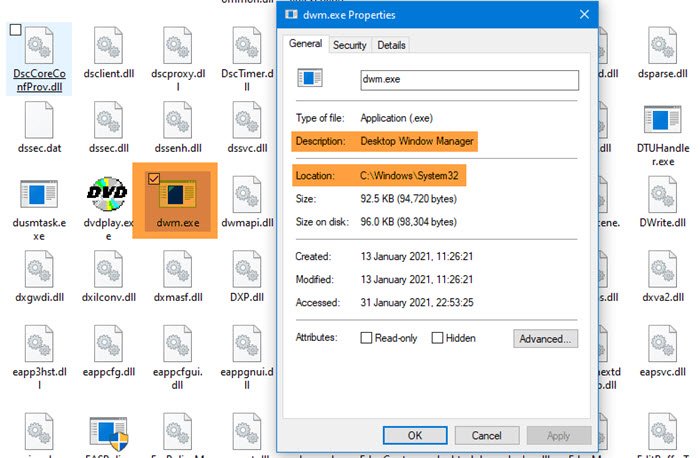
Isticmaalayaasha qaar ayaa ku arkay fariin khalad ah nidaamkooda Windows oo sheegaya - Desktop window manager joojiyay shaqadii oo waa la xidhay(Desktop window manager stopped working and was closed) . Sida laga soo xigtay dadka isticmaala, arrintani waxay soo baxdaa marka la qabanayo hawlo gaar ah sida ciyaarista fiidiyoow, ama marka la wado barnaamij, ama xitaa marka la qabanayo hawl kasta oo la xidhiidha Windows Explorer .
Sababaha caadiga ah waxaa ka mid ah:
- Rakibaadda khaldan/ fashilantay ama ka saarida software-ka taasoo horseedi karta gelis aan ansax ahayn oo ku jira diiwaanka Windows.
- Cawaaqibta fayraska ama weerarka malware
- Nidaam aan sax(Improper) ahayn oo xirma koronto la'aan awgeed
- Galalka nidaamka la musuqmaasuqay.
Maareeyaha Daaqadda Desktop-(Desktop Window Manager) ka ayaa joojiyay shaqadii waana la xidhay
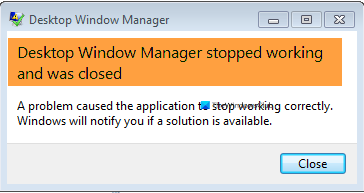
Isku day mid ka mid ah xalalka:
- Samee iskaanka SFC
- Samee iskaanka fayraska
- Orod Hubinta Disk-ga
- Isku day inaad beddesho shaashadda labaad
- Cusbooneysii ama Rollback darawalka kaarka sawirada
- Ku socodsii Hardware(Run Hardware) iyo Devices cilad(Devices) bixiyaha
- Cilad ka jirta Gobolka Boot Nadiif ah
- Dib u deji Windows 10.
Aan si faahfaahsan u eegno xalalkan.
1] Samee iskaanka SFC
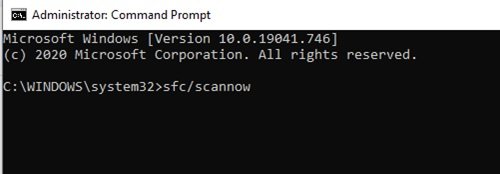
Waxaa laga yaabaa in faylka nidaamku uu xumaaday. Waxaad dib u hagaajin kartaa faylalka burburay adiga oo ku socodsiinaya qalabka Hubinta Faylka Nidaamka . Si aad u samayso iskaanka SFC oo dhamaystiran , raac talaabooyinkan:
1] Guji Windows ' Start' oo ku qor ' cmd'
2] Hadda, midig-guji ' Command Prompt ' oo ku dhufo ' Orod sida maamulaha(Run as Administrator) '
3] Daaqadda ' Command Prompt' , ku qor ' sfc/scannow '
4] Ku dhufo ' Gali'(Enter’)
Sug(Wait) qalabka Checker File System(System File Checker) si uu u dhamaystiro hawsha.
2] Samee iskaanka fayraska
Marmar dhibka waxaa sababi kara weerar xaasidnimo ah awgeed. Xaaladdan oo kale, iskaanka fayraska oo dhammaystiran iyadoo la isticmaalayo software ka hortag la isku halayn karo ayaa heli kara oo hagaajin kara dhibaatada.
3] Ku socodsii ChkDsk
Hubinta Hard Disk-gaaga , mar kasta oo ka mid ah, khaladaadka - badanaa(Windows) waxaa sababa xirmo aan habooneyn ama lama filaan ah, software kharriban, musuqmaasuqa metadata, iwm . waxqabadka kombiyuutarkaaga Windows . Mararka qaarkood qaybaha xun ee saxannadaada adag waxay joojin karaan Desktop Windows Manager inuu si sax ah u shaqeeyo.
4] Isku day inaad beddesho shaashadda labaad
Isticmaalayaal yar ayaa sheegay in arrintani ay dhacday markii ay beddeleen wareegga labaad ee shaashadda qaabka sawirka. Markaa(Hence) haddii aad isticmaalayso 2 Monitor oo aad isku dayday in aad beddesho qaar ka mid ah jaangooyooyinka kaadhka garaafyada tusaale ahaan, wareejinta shaashaddii 2aad , ka dib isku day in aad shaashadda dib ugu celiso qaabka muuqaalka. Markaad dib ugu celiso kormeeraha qaabkii caadiga ahaa, dib u bilow nidaamka oo hubi haddii arintu sii socoto.
5] Cusbooneysii(Update) ama Rollback Graphics darawalka kaarka
Cusbooneysii darawalkaaga Graphics(Update your Graphics driver) oo arag haddii ay ku caawineyso. Haddii aad dhawaan cusboonaysiisay darawalkaaga Graphics ka dibna dhibaatadani bilaabatay, markaa waxaanu kuu soo jeedinaynaa inaad dib u soo celiso darawalka .
Si aad u cusboonaysiiso darawalka:
1] Taabo furayaasha ' Win + R’'Run' .
2] Wadahadalka ' Run' , ku qor ' devmgmt.msc'
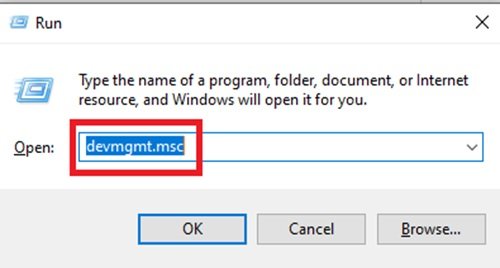
3] Ku dhufo ' Geli '(Enter’)
4] Gudaha ' Maareeyaha Aaladda'(Device Manager’) daaqadaha hel ' Adapters Display'(Display adapters’) oo guji falaarta(arrow) oo balaadhi.
5] Laba jeer ku dhufo(Double-click) kaadhka garaafyada si aad u bilawdo daaqada 'Properties' .
6] Kaarka garaafka ee daaqada Guryaha(Properties’) , dhagsii tab 'Drawalka '(Driver’) .
7] Hoosta darawalka tab, ku dhufo ' Cusbooneysii Driver'(Update Driver’) .
8] Waxaa lagu weydiin doonaa xulashooyinka ' Sidee u rabtaa inaad u raadiso darawallada? (How do you want to search for drivers?)'guji ' Si toos ah u raadi darawalada'.(Search automatically for drivers’.)
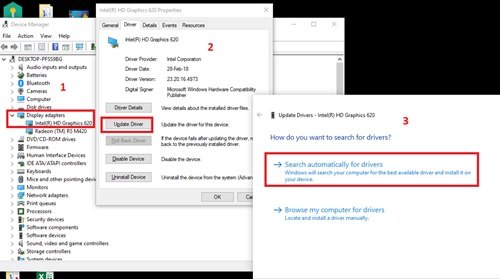
Daaqadaha hadda waxay raadin doontaa wixii cusbooneed ee cusub ee u diyaarsan darawalka kaadhka garaafyada oo rakibi doona. Marka habka la dhammeeyo. hubi haddii arrintaada la xaliyay.
Si aad dib ugu celiso darawalka:
1] Taabo furayaasha ' Win + R’'Run' .
2] Wadahadalka ' Run' , ku qor ' devmgmt.msc'
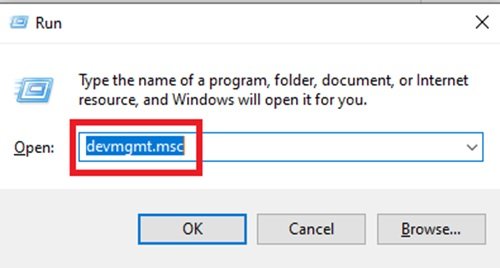
3] Ku dhufo ' Geli '(Enter’)
4] Gudaha ' Maareeyaha Aaladda'(Device Manager’) daaqadaha hel ' Adapters Display'(Display adapters’) oo guji falaarta(arrow) oo balaadhi.
5] Laba jeer ku dhufo(Double-click) kaadhka garaafyada(graphics card) si aad u bilawdo daaqada 'Properties' .
6] Kaarka garaafka ee daaqada Guryaha(Properties’) , dhagsii tab 'Drawalka '(Driver’) .
7] Tabka 'Drawalka'(Driver’) waxaa jiri doona badhan lagu magacaabo' Roll Back Driver '. Haddii ay jiraan wax cusbooneeysiin ah oo dhowaan la rakibay, markaa badhankani wuu shaqayn lahaa. Guji(Click) badhanka ' Roll Back Driver'
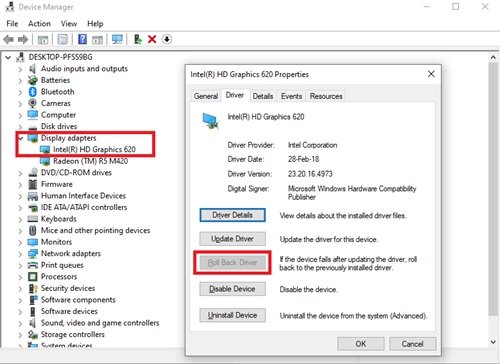
Sug(Wait) inta cusboonaysiinta dib loo rogo, oo dib u billow nidaamka oo hubi haddii arrintu sii socoto. Haddii badhanku aanu shaqayn, fadlan u gudub habka xiga.
6] Samee dhibbanaha Hardware(Run Hardware) iyo Devices
Daadi dhibbanaha Hardware iyo Devices oo arag haddii ay ku caawinayso.
7] Cilad ka jirta Gobolka Boot Nadiif ah
Boot nadiif ah waxaa loo isticmaalaa in lagu baaro oo lagu xalliyo dhibaatooyinka horumarsan ee Windows . Haddii kombuyuutarku aanu si caadi ah u bilaaban, ama haddii aad hesho khaladaad marka aad bilawdo kombayutarka oo aanad aqoonsan karin, waxa aad ka fikiri kartaa samaynta Boot nadiif ah(performing a Clean Boot) . Boot Nadiif ah waxa ay ku siinaysaa ku xidhidhiyaha Windows kaaga adeegyada darawalnimada/codsiga; markaa waxay meesha ka saari doontaa si khiyaano leh haddii ay jiraan khilaaf u dhexeeya Maareeyaha Windows Desktop(Desktop Windows Manager) iyo codsi kale.
8] Dib u habayn Windows 10
Haddii ay dhacdo in nidaamkaaga Windows 10 uusan si sax ah u shaqeynin oo, dhab ahaantii, uu ku siinayo dhibaatooyin, waxaa laga yaabaa inaad rabto inaad tixgeliso isticmaalka Dib-u-dejinta muuqaalkan PC ee(using the Reset this PC feature) laga heli karo Windows 10.
Akhriska la xidhiidha(Related read) : Maareeyaha Daaqadaha Desktop dwm.exe wuxuu cunaa CPU ama xusuusta sare(Desktop Window Manager dwm.exe consumes high CPU or Memory) .
Waxaan rajaynaynaa inaad ku xalliso khaladka Maareeyaha Daaqada Matoorka(Desktop Window Manager) hagahan.
Related posts
Maareeyaha Daaqadaha Desktop dwm.exe wuxuu cunaa CPU, GPU ama Xusuusta sare
Waa maxay habka dwm.exe (Maareeyaha Daaqadda Desktop)?
Hagaaji Maamulaha Daaqadaha Kombiyuutarka Sare ee CPU (DWM.exe)
Hagaaji: Aasaaska Darawalka Dareewalka Windows adoo isticmaalaya CPU sare
Microsoft Office Click-To-Un Isticmaalka CPU sare ee Windows 11/10
Waa maxay atiesrxx.exe gudaha Windows 10 Maamulaha Hawsha?
Software-ka ugu fiican ee maamulaha daaqada ee Windows 10
Martigeliyaha Adeegga: Adeegga Siyaasadda ogaanshaha 100% Isticmaalka Disk ee Windows PC
Habka Logo Microsoft ee Maamulaha Hawsha; Ma fayras baa?
Ma dejin karo Ahmiyadda Hannaanka Mudnaanta Maareeyaha Hawsha ee Windows 10
Sida loo Dejiyo Mudnaanta Nidaamka Maareeyaha Hawsha ee Windows 10
Waa maxay lsass.exe gudaha Windows 10 iyo sidee lagu ogaan karaa haddii ay tahay Virus?
Waa maxay Habka Martigelinta ee Hawlaha Windows ama Adeeg bixiyaha ee Windows PC
Habka Tamer: Maamul Sare ama 100% ka faa'iidaysiga CPU ee Windows PC
Waa maxay CompatTelRunner.exe on Windows 11/10? Ma joojin karaa?
File Picker UI Host PickerHost.exe kama jawaabayo gudaha Windows 11/10
Waa maxay TrustedInstaller.exe gudaha Windows 11/10?
Tabaha Desktop-ka fog ee RDWEB ayaa ka maqan browserka Edge gudaha Windows 10
Waa maxay UserOOBEBroker.exe ama Isticmaalaha OOBE Broker ee Maamulaha Hawsha?
Waa maxay habka aqoonsiga_Helper.exe gudaha Windows 10 Maareeyaha Hawsha
